Comment faire pour Flash l'environnement de récupération TWRP à votre téléphone Android

Si vous voulez rooter, flash une ROM personnalisée, ou creuser dans les entrailles de votre téléphone Android, une récupération personnalisée comme TWRP est un excellent moyen de le faire. Voici comment le faire clignoter sur votre téléphone.
CONNEXION: Qu'est-ce qu'une récupération personnalisée sur Android, et pourquoi en voudrais-je un?
L'environnement de récupération de votre téléphone est un logiciel que vous voyez rarement . C'est ce que votre téléphone utilise pour installer les mises à jour Android, restaurer lui-même les paramètres d'usine et effectuer d'autres tâches. Le mode de récupération par défaut de Google est assez basique, mais les récupérations tierces, comme le Team Win Recovery Project (ou TWRP), vous permettent de faire des sauvegardes, d'installer des ROMs, de rooter votre téléphone et d'en faire beaucoup plus. Donc, si vous cherchez à modifier fortement votre téléphone, vous en aurez probablement besoin. Vous pouvez en savoir plus sur la façon dont les restaurations personnalisées fonctionnent dans notre article sur le sujet. Aujourd'hui, nous allons vous montrer comment en installer un.
Premièrement: Déverrouillez votre appareil et assurez-vous qu'il est compatible
Ce processus ne fonctionnera que si vous avez déverrouillé votre chargeur de bande. Donc, si vous ne l'avez pas encore fait, consultez notre guide pour commencer. Ensuite, lorsque vous avez terminé, revenez ici pour flasher TWRP. (Si le bootloader de votre téléphone n'est pas déverrouillable, vous devrez utiliser TWRP en utilisant une autre méthode.)
CONNEXION: Comment débloquer le Bootloader de votre téléphone Android, le moyen officiel
En outre, assurez-vous Il existe une version de TWRP disponible pour votre téléphone, et faire un peu de recherche sur le site TWRP et les développeurs XDA pour s'assurer qu'il n'y a pas de bizarreries. Par exemple: certains nouveaux téléphones comme le Nexus 5X sont cryptés par défaut, mais lorsque TWRP est apparu pour la première fois sur le Nexus 5X, il ne supportait pas les téléphones cryptés. Les utilisateurs du Nexus 5X ont donc dû soit effacer et chiffrer leur téléphone avant d'installer TWRP, soit attendre quelques mois une mise à jour de TWRP prenant en charge les périphériques chiffrés. Assurez-vous d'être au courant de tout caprice spécifique au périphérique avant de commencer le processus
Vous aurez besoin de l'Android Debug Bridge (ADB) installé sur votre ordinateur pour effectuer ce processus, ainsi que des pilotes USB de votre téléphone. . Si vous avez déverrouillé votre bootloader officiellement, vous les avez probablement déjà, mais si ce n'est pas le cas, consultez ce guide pour savoir comment les obtenir.
Enfin, sauvegardez tout ce que vous souhaitez conserver sur votre téléphone. Ce processus ne devrait pas effacer votre téléphone, mais la copie de vos photos et d'autres fichiers importants sur votre PC est toujours une bonne idée avant d'aller jouer avec le système.
Étape 1: Activer le débogage USB
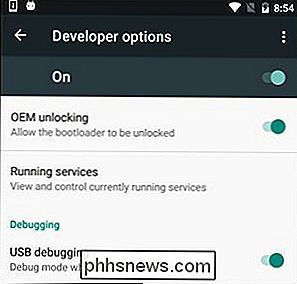
Ensuite, vous aurez besoin d'activer quelques options sur votre téléphone. Ouvrez le tiroir de l'application de votre téléphone, appuyez sur l'icône Paramètres, puis sélectionnez "À propos du téléphone". Faites défiler tout le bas et appuyez sur l'élément "Build Number" sept fois. Vous devriez recevoir un message indiquant que vous êtes maintenant un développeur.
Revenez à la page principale des paramètres, et vous devriez voir une nouvelle option près du bas appelée "Options du développeur". Ouvrez-le et activez "Débogage USB". Entrez votre mot de passe ou code PIN lorsque vous y êtes invité, le cas échéant.
Une fois cela fait, connectez votre téléphone à votre ordinateur. Vous devriez voir une fenêtre intitulée "Autoriser le débogage USB?" Sur votre téléphone. Cochez la case "Toujours autoriser à partir de cet ordinateur" et appuyez sur OK.
Deuxième étape: Téléchargez TWRP pour votre téléphone
Ensuite, rendez-vous sur le site Web de TeamWin et accédez à la page Appareils. Recherchez votre appareil et cliquez dessus pour voir les téléchargements TWRP disponibles.
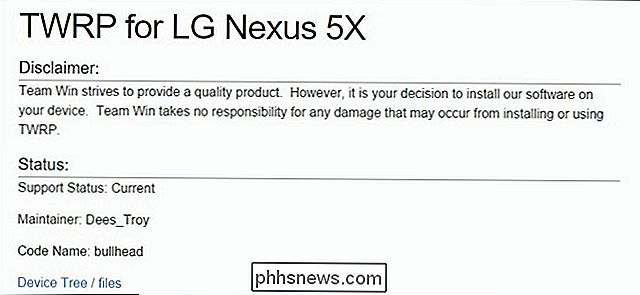
Cette page vous indique généralement toutes les informations spécifiques à l'appareil que vous devez savoir. Si vous ne comprenez pas ce que signifie quelque chose, vous pouvez en lire plus en consultant le forum XDA Developers
Allez à la section "Download Links" de cette page et téléchargez l'image TWRP. Copiez-le dans le dossier dans lequel vous avez installé ADB et renommez-le entwrp.img. Cela rendra la commande d'installation un peu plus facile par la suite.
Troisième étape: Redémarrer votre bootloader
Pour pouvoir flasher TWRP, vous devez démarrer dans le bootloader de votre téléphone. Ceci est un peu différent pour chaque téléphone, vous devez donc avoir des instructions Google pour votre appareil spécifique. Vous pouvez le faire sur de nombreux appareils modernes en éteignant votre téléphone, puis en maintenant les boutons "Power" et "Volume Down" pendant 10 secondes avant de les relâcher.
Vous saurez que vous êtes dans votre bootloader car vous obtiendrez un écran similaire à celui-ci:
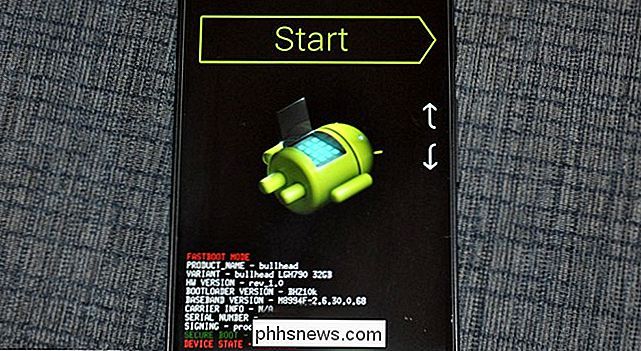
Le bootloader de votre téléphone peut sembler un peu différent (les HTC ont un fond blanc, par exemple), mais il contiendra généralement des texte. Vous pouvez trouver plus d'informations sur la façon d'accéder à votre bootloader de téléphones spécifiques avec une recherche rapide sur Google, alors n'hésitez pas à le faire avant de continuer.
Étape 4: Flash TWRP sur votre téléphone
Une fois en mode bootloader, connectez votre téléphone à votre PC avec un câble USB. Votre téléphone doit indiquer que l'appareil est connecté. Sur votre ordinateur, ouvrez le dossier dans lequel vous avez installé ADB, et Maj + clic droit sur une zone vide. Choisissez "Ouvrir une invite de commande ici". Ensuite, exécutez la commande suivante:
périphériques fastboot
La commande doit renvoyer un numéro de série, indiquant qu'il peut reconnaître votre téléphone. Si ce n'est pas le cas, revenez en arrière et assurez-vous d'avoir tout fait correctement jusqu'à ce point.
Si votre appareil est reconnu par fastboot, il est temps de flasher TWRP. Exécutez la commande suivante:
récupération flash fastboot twrp.img
Si tout se passe bien, vous devriez voir un message de réussite dans la fenêtre d'invite de commandes
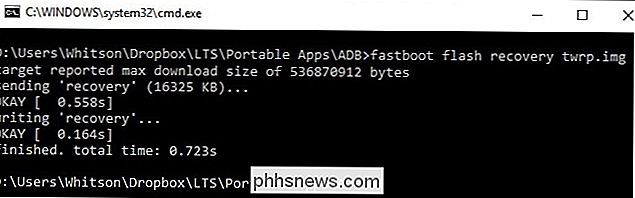
Étape 5: Démarrer la récupération TWRP
Débranchez votre téléphone et utilisez la touche de volume bas pour faire défiler jusqu'à l'option "Recovery" dans votre bootloader. Appuyez sur le bouton d'augmentation du volume ou d'alimentation (selon votre téléphone) pour le sélectionner. Votre téléphone doit redémarrer dans TWRP.
Si TWRP vous demande un mot de passe, entrez le mot de passe ou le code PIN que vous utilisez pour déverrouiller votre téléphone. Il l'utilisera pour décrypter votre téléphone afin qu'il puisse accéder à son stockage.
TWRP peut également vous demander si vous souhaitez utiliser TWRP en mode "Lecture seule". Le mode Lecture seule signifie que TWRP n'existera que sur votre téléphone jusqu'à ce que vous le redémarriez. C'est moins pratique, mais cela signifie aussi que TWRP ne modifiera pas votre système de manière permanente, ce qui est utile pour certaines personnes. Si vous n'êtes pas sûr, appuyez sur "Keep Read Only". Vous pouvez toujours répéter les étapes trois et quatre de ce guide pour re-flasher plus tard TWRP lorsque vous voulez l'utiliser
Lorsque vous avez terminé, vous verrez l'écran principal de TWRP. Vous pouvez l'utiliser pour créer des sauvegardes "Nandroid", restaurer des sauvegardes précédentes, flasher des fichiers ZIP comme SuperSU (qui enracine votre téléphone) ou faire clignoter des ROM personnalisées, entre autres tâches.
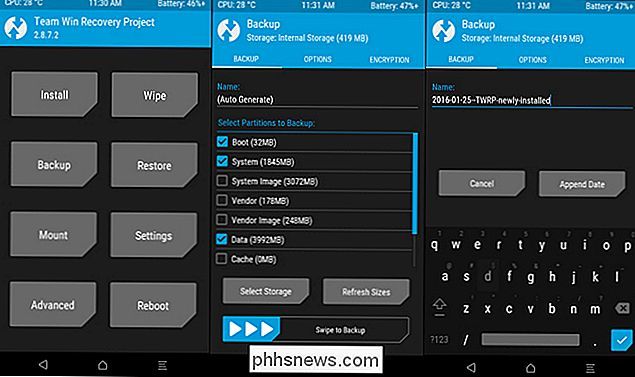
Maintenant, la chose la plus importante à faire est de sauvegarder votre téléphone avant d'effectuer d'autres modifications.
Appuyez sur le bouton "Sauvegarder" sur l'écran principal de TWRP. Sélectionnez "Boot", "System" et "Data" et faites glisser la barre en bas pour les sauvegarder. (Vous pouvez également appuyer sur l'option "Nom" en haut pour donner un nom plus reconnaissable à votre sauvegarde.)
La sauvegarde prendra du temps, alors donnez-lui le temps. Lorsque cela se termine, revenez dans le menu Sauvegarde. Décochez toutes les options et faites défiler vers le bas. Si vous avez une partition spéciale répertoriée après "Récupération", telle que WiMAX, PDS ou EFS, vérifiez-la et effectuez une autre sauvegarde. Cette partition contient généralement vos informations EFS ou IMEI, ce qui est crucial. S'il est corrompu, vous perdrez la connectivité des données et pourrez restaurer cette sauvegarde pour que votre téléphone fonctionne à nouveau.
Enfin, si TWRP vous demande si vous voulez rooter votre téléphone, choisissez "Ne pas installer". Il est préférable de flasher la dernière version de SuperSU plutôt que de la faire faire par TWRP.
Une fois vos premières sauvegardes effectuées, vous pouvez explorer TWRP, rooter votre téléphone, lancer une nouvelle ROM ou démarrer retour dans Android. Rappelez-vous juste: faites une sauvegarde avant de faire quoi que ce soit d'autre dans TWRP, de peur que vous ne vous ruiniez dans votre téléphone!

Comme de nombreuses agrafes d'avant l'âge d'ébullition, l'humble détecteur de fuites a franchi le cap du XXIe siècle. Poursuivez votre lecture en vous montrant comment intégrer un capteur de détection de fuites de smarthome dans votre arsenal de protection domestique pour recevoir des alertes non seulement chez vous, mais où que vous soyez.

Windows 10 a énormément d'options dans sa nouvelle application Settings, mais à partir de maintenant à l'heure, vous pouvez rencontrer un paramètre grisé avec le message "désactivé par la stratégie de l'entreprise" ou "Certains paramètres sont gérés par votre organisation". Voici quelques raisons qui peuvent se produire: La plupart des paramètres de Windows 10 sont entrelacés, ce qui signifie que pour qu'un paramètre fonctionne, vous devrez peut-être en activer un autre en premier.



